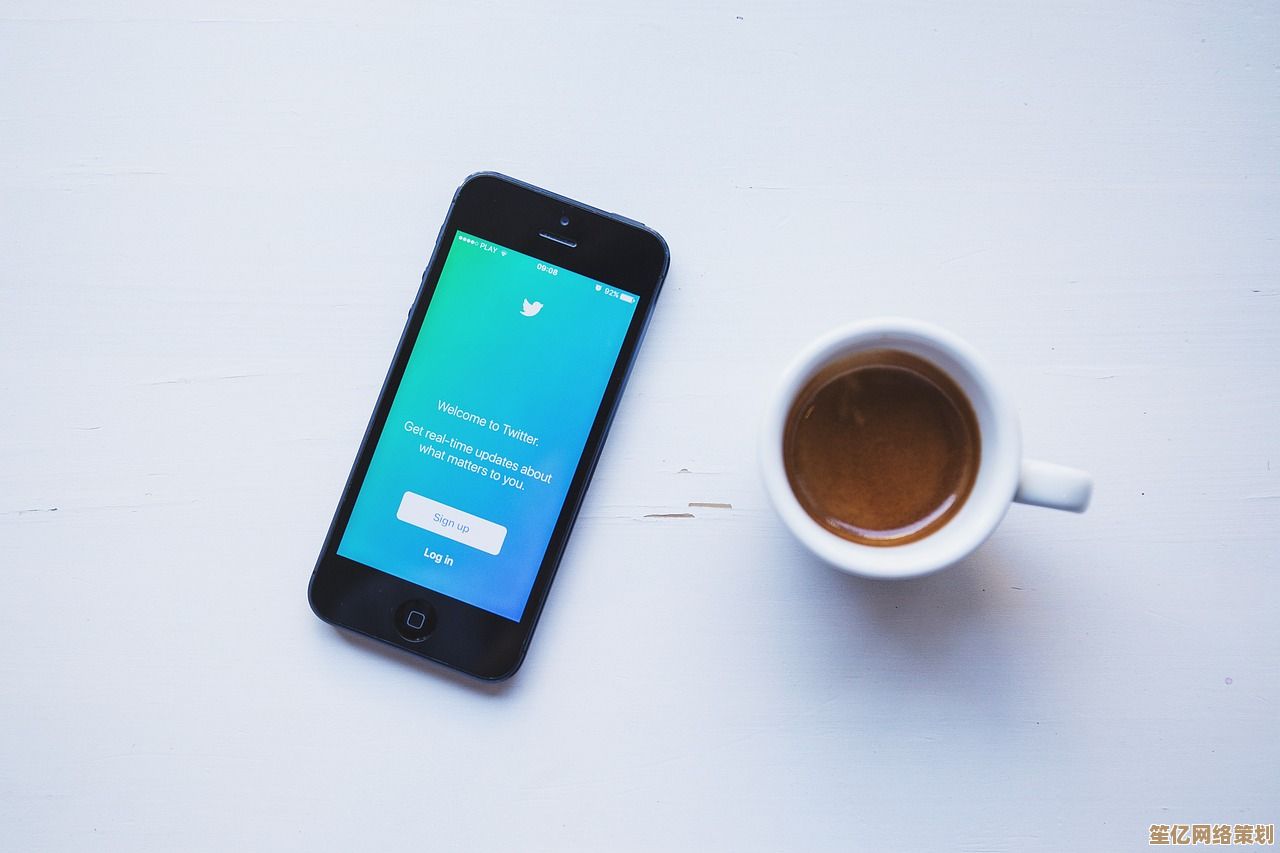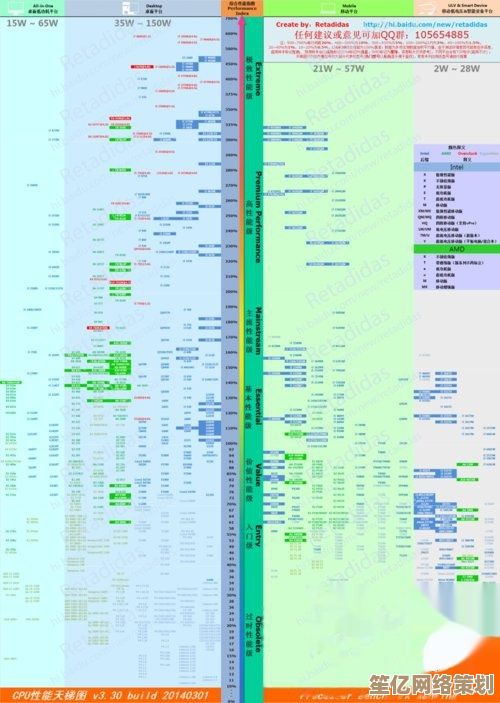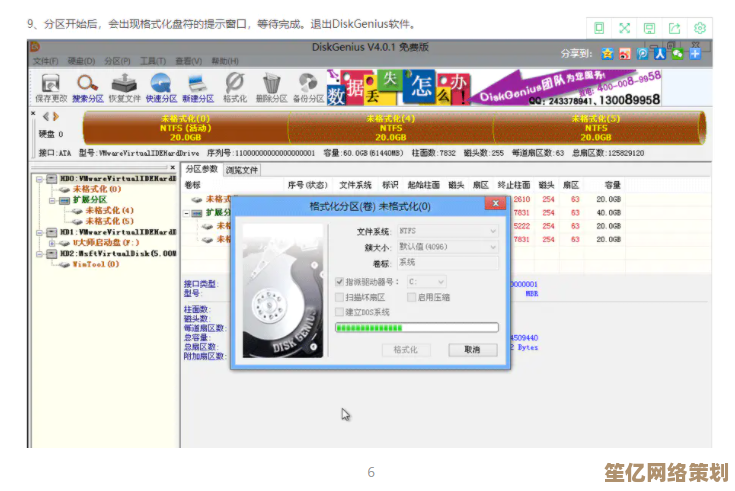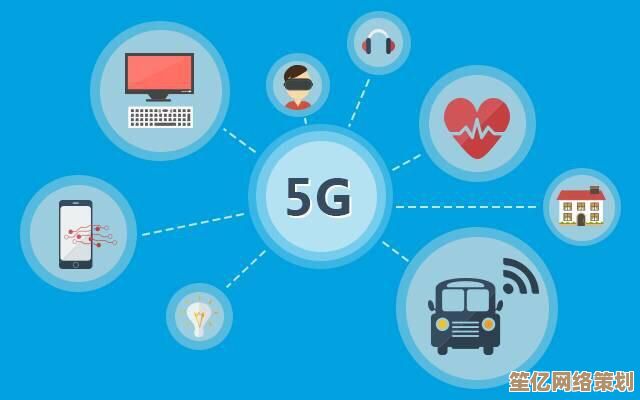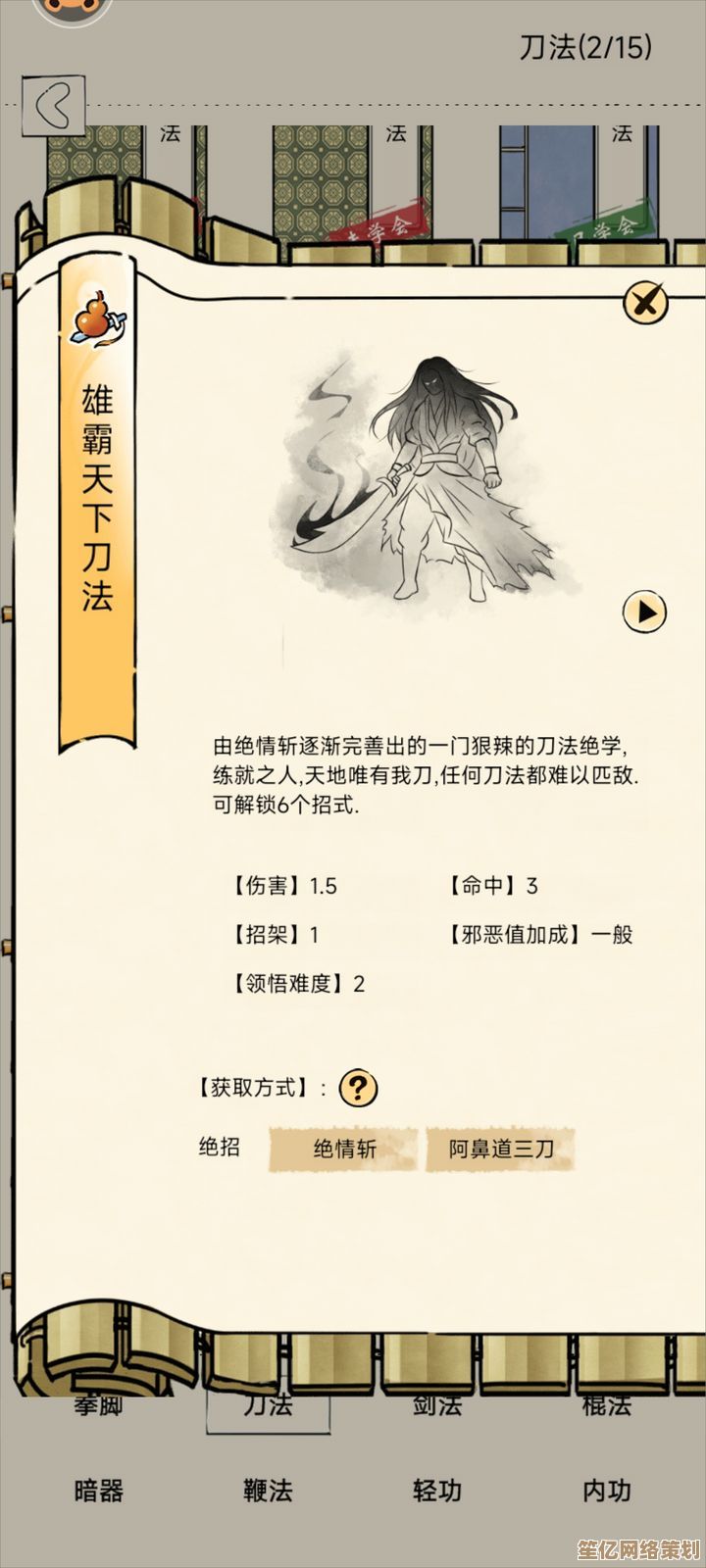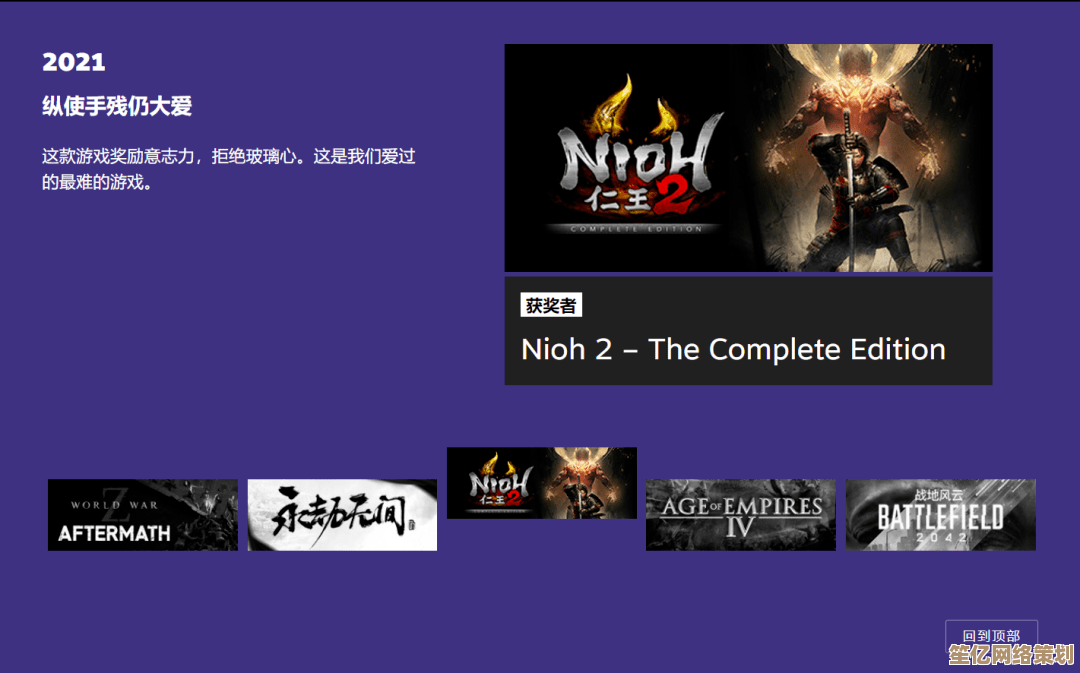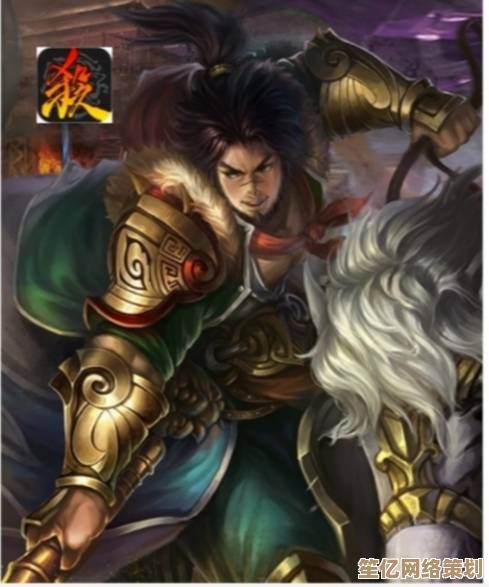Win10系统密码遗忘后的强制重置操作步骤详解
- 问答
- 2025-10-01 21:43:09
- 1
当Win10密码成了拦路虎:我是这么“硬核”重置的😅
记得去年冬天,我表弟突然打电话来,语气快急哭了——他的笔记本电脑密码怎么都输不对,第二天还要交毕业设计备份文件,我一边笑他“这都能忘”,一边心里嘀咕:其实我自己也差点栽过跟头😓,这种尴尬事太常见了,但网上教程要么冷冰冰的术语堆砌,要么步骤跳来跳去让人懵,今天我就结合自己摸爬滚打的经验,聊聊怎么强行重置Win10密码(注意:仅限个人设备!公司电脑别乱动!)
▍第一步:先别慌,试试“笨办法”🧠
其实很多人不是真忘了密码,而是输错大小写或键盘卡键,我就干过把“Password123”输成“password123”还死活觉得电脑坏了的蠢事……所以先检查:
- 大小写锁定键(Caps Lock)是不是亮着?
- 试试用微软在线账户登录(如果你绑了邮箱的话)
- 有没有用PIN码或指纹替代过?
如果这些全扑街——好吧,只能上狠招了。
▍第二步:搞个U盘当“救命钥匙”🔑
需要另一台能用的电脑+空U盘(至少8G),制作Win10安装介质,去微软官网下载“Media Creation Tool”,按提示制作启动盘。
吐槽一句:官网下载速度有时慢到像回到拨号上网时代……我等了半小时才下好,期间刷完了三集短剧🙄
▍第三步:BIOS里折腾一波⚙️
插上U盘重启电脑,狂按F2/DEL(不同主板键位不同,我旧华硕本得按F12,差点把键盘敲裂)进BIOS,把U盘设为第一启动项——这里界面古老得像上世纪软件,但别手抖!保存退出后电脑会从U盘启动。
▍第四步:替换实用程序(骚操作来了)🎯
安装界面选完语言后,别点“现在安装”!戳左下角“修复计算机” → 疑难解答 → 命令提示符。
接下来要用的命令是替换系统工具:
move c:\windows\system32\utilman.exe c:\windows\system32\utilman.exe.bak copy c:\windows\system32\cmd.exe c:\windows\system32\utilman.exe
这步我当时手抖输错路径,重来了两次……如果看到“拒绝访问”,可能是没开管理员权限,得先输个diskpart和list volume查下系统盘盘符(有时不一定是C盘!)
▍第五步:重置密码像开自家门🚪
重启后到登录界面,点右下角“轻松使用”图标——咦?居然蹦出了命令行!现在直接输:
net user 用户名 新密码
比如我的:net user Xiaoming 2024Happy
回车后看到“命令成功完成”,差点在咖啡馆笑出声🤣
▍最后唠叨几句💡
这方法本质是绕过系统安全机制,所以成功后记得把utilman.exe改回去(用之前备份的.bak文件还原),不然等于留了个后门。
如果是微软账户登录的,其实直接官网重置更简单……但谁让我弟非要设本地账户还说“这样更酷”呢😏
最后提醒: 数据无价,操作前尽量备份!虽然我这方法没删文件,但折腾BIOS总有风险(比如我同事手滑把启动盘改崩了……),希望你们永远用不上,但万一需要时,这篇能帮到你~
(完)
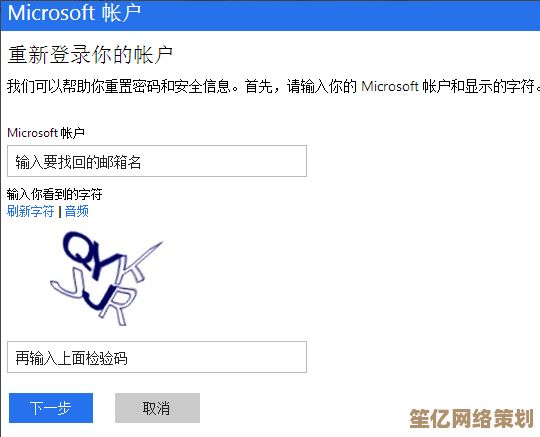
本文由畅苗于2025-10-01发表在笙亿网络策划,如有疑问,请联系我们。
本文链接:http://waw.haoid.cn/wenda/16245.html